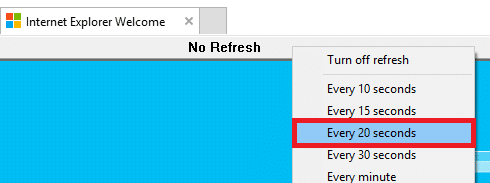Aktualisieren Sie Webseiten automatisch in Ihrem Browser: Gehören Sie zu den Benutzern, die manuell auf die klicken Aktualisieren-Schaltfläche oder mit der rechten Maustaste auf eine Webseite klicken und sie aktualisieren, um der Erste zu sein, der etwas Kostbares im Black Friday Sale kauft? Oder Sie wollen das Ergebnis einer Untersuchung überprüfen. Eine solche Situation ist nicht oft, aber ja, Sie müssen jedes Jahr ein Profi darin werden, Ihre Seite zu aktualisieren, um die Updates für jedes Produkt auf E-Commerce-Websites zu erhalten. Manchmal benötigen Sie möglicherweise einen automatischen Aktualisierungsmechanismus für eine Webseite, und ein langer Aktualisierungs-Countdown kann sehr demoralisierend sein. Diese Arten von Aufgaben können mit einigen der bereits vorhandenen Tools und Erweiterungen, die für verschiedene Webbrowser verfügbar sind, schnell erledigt werden. In diesem Artikel erfahren Sie mehr über diese Erweiterungen und Add-Ons einiger der beliebtesten Webbrowser.
wallpaper android kostenlos

Inhalt[ verbergen ]
- Methode 1: Aktualisieren Sie Webseiten automatisch in Google Chrome
- Methode 2: Aktualisieren Sie Webseiten automatisch in Mozilla Firefox
- Methode 3: Aktualisieren Sie Webseiten automatisch in Internet Explorer
- Methode 4: Aktualisieren Sie Webseiten automatisch in Safari
- Methode 5: Aktualisieren Sie Webseiten automatisch in Opera
Methode 1: Aktualisieren Sie Webseiten automatisch in Google Chrome
Eine der besten Erweiterungen für die automatische Aktualisierung des Webbrowsers ist Super Auto Refresh Plus, das Webseiten auf einfachste Weise automatisch neu lädt und aktualisiert. Um diese Erweiterung zu installieren und zu verwenden, folgen Sie den Schritten –
1.Öffnen Sie den Chrome Web Store.
2.Suchen Sie nach Super Auto Refresh Plus .

das redistributable package mit visual c++ laufzeitkomponenten wurde nicht erfolgreich installiert
3.Klicken Sie auf die Zu Chrome hinzufügen Taste.

4.Die Erweiterung wird heruntergeladen und installiert, sobald Sie auf klicken Erweiterung hinzufügen Taste.
5.Sobald Sie die Erweiterung installieren, sehen Sie ein neues Symbol ganz rechts in Ihrer Adressleiste.

6.Klicken Sie darauf graues Aktualisierungssymbol und Sie sehen eine lange Liste mit voreingestellten Timings.

7.Der einzige Nachteil dieser Erweiterung ist, dass Sie kann Ihren benutzerdefinierten Zeitraum nicht festlegen . Die Stopp-Schaltfläche in der Liste stoppt diese automatische Aktualisierungsfunktion.
Es ist zu beachten, dass die Erweiterung beim Schließen und erneuten Öffnen eines Tabs die gleichen Aktualisierungseinstellungen berücksichtigt und anwendet. Es gibt einen anderen Erweiterungsnamen Einfache automatische Aktualisierung .
Methode 2: Aktualisieren Sie Webseiten automatisch in Mozilla Firefox
Firefox ist auch ein beliebter Webbrowser, der über eine große Sammlung von Add-Ons verfügt, um die Browserfunktionalität zu erweitern. Um eine Auto-Refresh-Funktion zu integrieren, müssen Sie das Auto-Refresh-Add-On herunterladen und installieren.
1.Gehen Sie in Firefox zur Add-ons-Seite und geben Sie in das Suchfeld ein Automatische Aktualisierung .

2.Öffnen Sie nach der Installation die Webseite, die Sie aktualisieren möchten.
3.Klicken Sie mit der rechten Maustaste und wählen Sie im Menü Automatische Aktualisierung den gewünschten Zeitraum für die automatische Aktualisierung aus.

bilder ursprung suchen
4.Wählen Sie Ihre gewünschte Aktualisierungszeit. Es gibt eine weitere Option, um Ihre Auswahl anzupassen.
5. Sie können den Timer entweder auf jeder einzelnen Webseite zulassen oder ihn auf alle geöffneten Registerkarten anwenden lassen. Es gibt auch eine Option für eine harte Aktualisierung im Add-on.
Methode 3: Aktualisieren Sie Webseiten automatisch in Internet Explorer
Einer der Standard-Webbrowser von Microsoft ist Internet Explorer, bei dem Sie nicht viele Optionen zum Anpassen haben. Tatsächlich gibt es nur ein einziges Add-On, das sicher zu verwenden ist. Es ist sehr alt, funktioniert aber im Grunde immer noch im IE 11 und heißt Automatischer IE-Refresher .
- Öffnen Sie den Internet-Explorer.
- Um dieses Add-On zu verwenden, klicken Sie auf das Ermöglichen Schaltfläche zum Starten des Add-Ons.

- Wählen Sie Ihre spezifische Aktualisierungszeit aus der Liste aus von Auto-Refresh-Timing-Optionen.
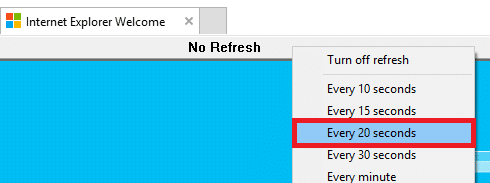
- Es gibt auch eine Option, um Ihr Aktualisierungsintervall für verschiedene Registerkarten festzulegen.
Methode 4: Aktualisieren Sie Webseiten automatisch in Safari
Der Safari automatisch aktualisieren extension ist die Browsererweiterung von Safari. Während Sie diese Browsererweiterung installieren, erhalten Sie eine Popup-Meldung, die besagt, dass dies kein anerkannter Entwickler ist. Klicken Sie also einfach auf Fortsetzen für die Installation. Nach der Installation können Sie die Aktualisierungssymbolleiste aufrufen, indem Sie auf klicken Automatische Aktualisierung Taste.

Standardmäßig ist das Zeitintervall für diese Erweiterung auf fünf Sekunden eingestellt, aber mit einem einzigen Klick in das Feld können Sie den Wert in Sekunden beliebig ändern. Drücke den Anfang Schaltfläche & Sie sehen die Symbolleiste sichtbar, von dort aus können Sie einen Countdown für die nächste Aktualisierung beobachten. Um die Symbolleiste auszublenden, müssen Sie klicken Sie auf die Schaltfläche das ist im Bereich der Navigationsleiste. Wenn Sie sich im Vollbildmodus befinden, verschwindet Ihre Symbolleiste, es sei denn, Sie bewegen Ihre Maus an den oberen Rand dieses Browserfensters.
Methode 5: Aktualisieren Sie Webseiten automatisch in Oper
In Opera gibt es eine Standardoption zum automatischen Neuladen. Daher benötigen Benutzer dafür keine Erweiterung. Um eine beliebige Seite in Opera neu zu laden, müssen Sie mit der rechten Maustaste auf eine beliebige Stelle auf der geöffneten Seite klicken und ein bestimmtes Zeitintervall Ihrer Wahl unter der Option Alle neu laden auswählen.

note 4 startet neu
Empfohlen:
- HDMI-Port funktioniert nicht in Windows 10 [GELÖST]
- Finden Sie GPS-Koordinaten für jeden Ort
- So verwenden Sie Google Mail in Microsoft Outlook
- Testen Sie den Arbeitsspeicher Ihres Computers auf fehlerhaften Speicher
Ich hoffe, die obigen Schritte waren hilfreich und jetzt können Sie es ganz einfach Aktualisieren Sie Webseiten automatisch in Ihrem Browser, Wenn Sie jedoch noch Fragen zu diesem Tutorial haben, können Sie diese gerne im Kommentarbereich stellen.
 Aditya Farrad
Aditya Farrad Aditya ist ein selbstmotivierter IT-Experte und seit 7 Jahren Technologieautor. Er befasst sich mit Internetdiensten, Mobilgeräten, Windows, Software und Anleitungen.